معرفة باسورد الواي فاي المتصل به مشكلة شائعة يعاني منها العديد من المستخدمين حيث يميل الكثير إلى توصيل هواتفهم الذكية واللابتوب بشبكة الواي فاي ثم نسيان كلمة المرور. وعند الحاجة إلى توصيل جهاز جديد أو مشاركة كلمة المرور مع الأصدقاء والعائلة تظهر المشكلة. ولكن ربما تنسى أنت باسورد الواي فاي لكن يتذكر جهازك كل شبكة تم الاتصال بها من قبل, سواء كانت شبكة واي فاي المنزل أو لأحد الأصدقاء أو الخاصة بمقهى عام. وفي حالة عدم حفظ كلمة مرور الواي فاي في مكان يسهل الوصول إليه فإن الخبر السار هو أن هناك طرق مختلفة تساعد في معرفة باسورد الواي فاي المتصل به، لذا تابع قراءة هذه المقالة لأننا سوف نخبرك بدليل تفصيلي خطوة بخطوة حول كيفية معرفة باسورد الواي فاي المتصل به على جميع الأجهزة و الأنظمة مثل اندرويد أوالايفون أو ويندوز أوماك.
إقرأ أيضًا: طريقة إخفاء شبكة الواي فاي راوتر we الجديد
1. معرفة باسورد الواي فاي المتصل به في هاتف اندرويد

جوجل قامت بتعديل وتحديث نظام اندرويد الخاص بها فيما يتعلق بتلك النقطة, لم يكن من السهل معرفة الباسورد الخاص بالواي فاي المتصل علي نظام اندرويد حتي تحديث اندرويد 10 او احدث. حيث قامت جوجل بإتاحة تلك الميزة بمنتهي السهولة.
طريقة معرفة باسورد الواي فاي المتصل به (أندرويد 10 أو إصدار أحدث):
يمكن الوصول إلى باسورد الواي فاي بسهولة من خلال الخطوات التالية:
- اذهب إلى الإعدادات في هاتفك الأندرويد
- اختر الشبكة والإنترنت
- ثم الوي فاي
- اختر الشبكة التي تريد معرفة كلمة السر الخاصة بها
- إذا لم تكن متصلاً بها حاليا، سوف تحتاج إلى النقر فوق الشبكات المحفوظة لرؤية الشبكات الأخرى
- انقر فوق زر مشاركة
- ستظهر كلمة مرور الشبكة أسفل رمز الاستجابة السريعة.
- اذهب إلى الإعدادات في هاتفك الأندرويد
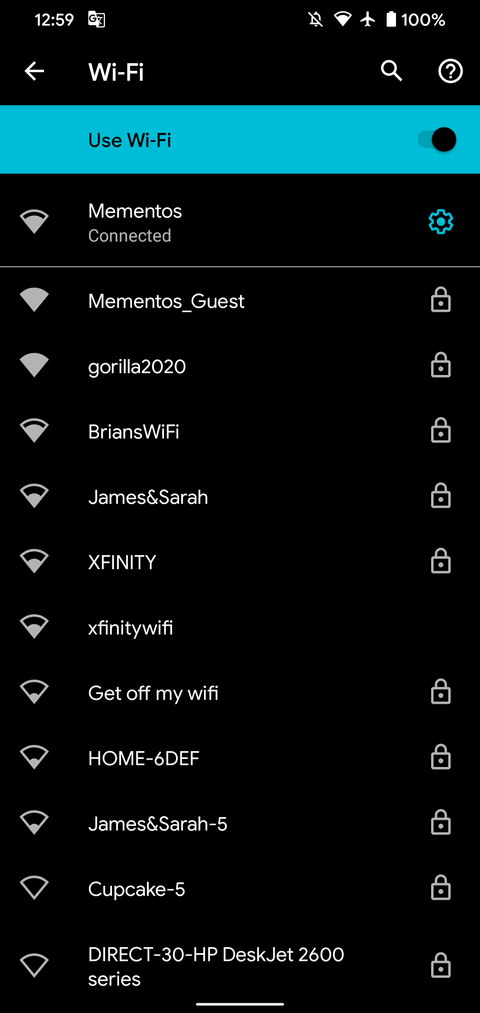
- ثم اختر الشبكة والإنترنت
- ثم الوي فاي
- اختر الشبكة التي تريد معرفة كلمة السر الخاصة بها

- إذا لم تكن متصلاً بها حاليا، سوف تحتاج إلى النقر فوق الشبكات المحفوظة لرؤية الشبكات الأخرى
- ثم انقر فوق زر مشاركة
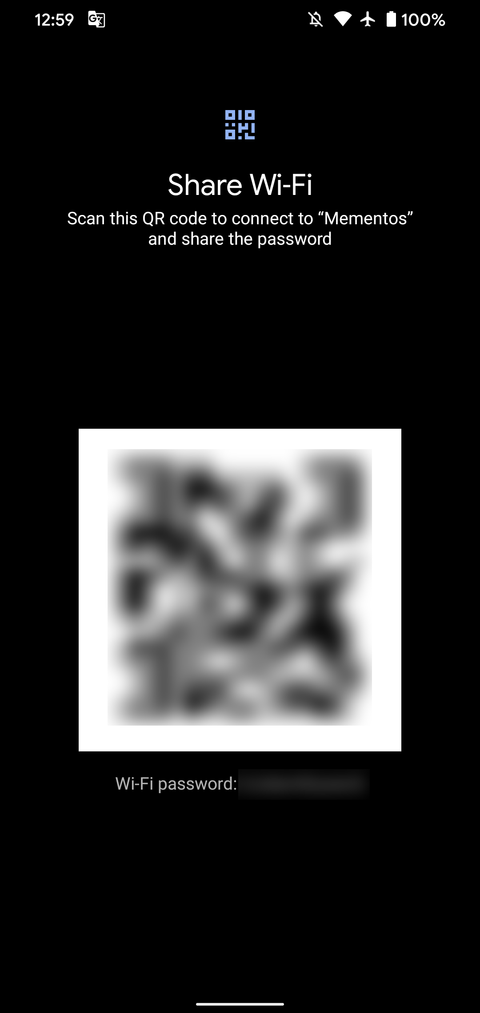
- سوف تظهر كلمة مرور الشبكة أسفل رمز الاستجابة السريعة.
إذا لم يكن هاتفك الذكي يعمل بنظام التشغيل أندرويد 10 أو أحدث:
لن تتمكن من عرض كلمة مرور الواي فاي، ولن تستطيع معرفة باسورد الواي فاي المتصل به إلا إذا قمت بعمل روت لهاتفك الاندرويد وحينها، يمكن أن يساعدك مدير ملفات مثل Solid Explorer في العثور على كلمة المرور من خلال الخطوات التالية:
- انتقل إلى البيانات ثم misc وبعدها واي فاي
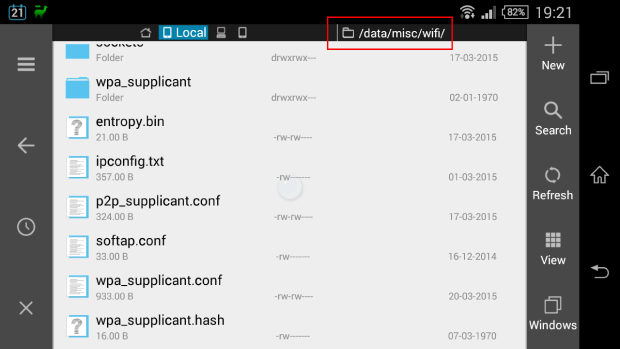
- افتح ملف wpa_supplicant.conf
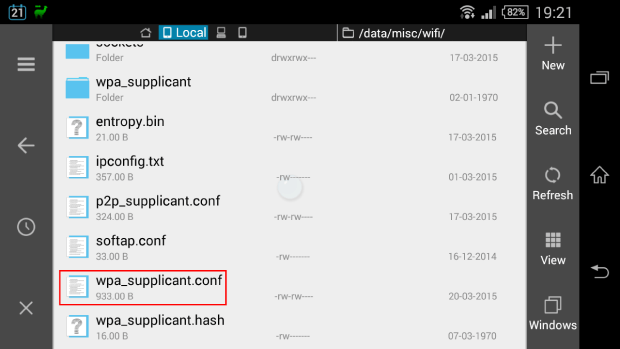
- بداخل الملف سوف تعثر على إسم شبكة الواي فاي وكلمة المرور الخاصة بها.
2. معرفة باسورد الواي فاي المتصل به في هاتف آيفون (IOS)
لمعرفة الباسورد الخاص بالراوتر في آيفون اتبع الخطوات التالية:
- انتقل إلى الإعدادات في الايفون
- وبعدها إلى خيار آيكلاود
- ابحث عن خيار Keychain ثم قم بتشغيله
- ارجع إلى الإعدادات
- قم بتشغيل نقطة الاتصال الشخصية
- اتصل بنقطة الاتصال الشخصية في الآيفون من جهاز الماك
- يمكنك البحث بواسطة Spotlight عن Keychain Access
- كما يمكن البحث عن شبكة الواي فاي التي تريد معرفة كلمة المرور الخاصة بها.
- ستكون هناك نافذة منبثقة ستظهر لك تفاصيل الشبكة
- انقر فوق إظهار كلمة المرور
- سيطلب النظام بيانات اعتماد المستخدم المسؤول
- وأخيرا، سوف تتمكن من معرفة باسورد الواي فاي المتصل به
للمزيد شاهد الشرح المصور لكيفية معرفة باسورد الراوتر لهاتف ايفون

إذا كنت أحد مستخدمي الآيفون، لن تستطيع معرفة باسورد الواي فاي المتصل به بسهولة لأن أبل لم تقم بتضمين مثل تلك الميزة مع نظام التشغيل iOS لأنها صارمة تماما عندما يتعلق الأمر بالخصوصية وأمان مستخدميها، وهذا هو السبب في أنه من المستحيل معرفة كلمة مرور WiFi للشبكات المحفوظة على جهاز الآيفون الخاص بك. ومع ذلك، هناك حل واحد. لكن من أجل ذلك، سوف تحتاج إلى جهاز ماك، وتذكر بأن هذا الحل لا يعمل على أي لابتوب أو كمبيوتر يعمل بنظام ويندوز. لذلك، إذا كان لديك نظام macOS وتريد معرفة باسورد الواي فاي المتصل به على الأيفون، أنت بحاجة إلى اتباع الخطوات التالية:
- انتقل إلى الإعدادات في الايفون
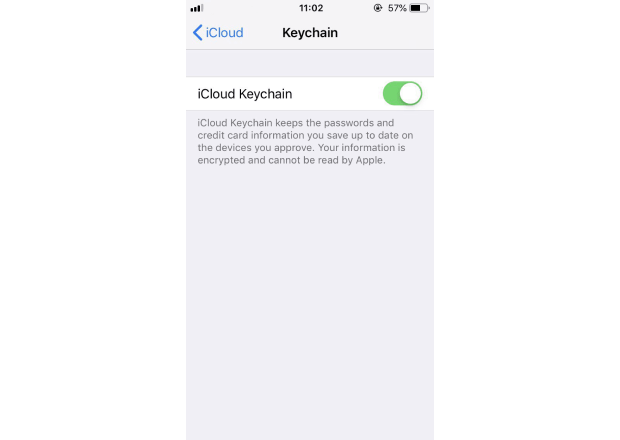
- وبعدها إلى خيار آيكلاود
- ابحث عن خيار Keychain ثم قم بتشغيله
- (Keychain عبارة عن خدمة من أبل لإدارة كلمات المرور)
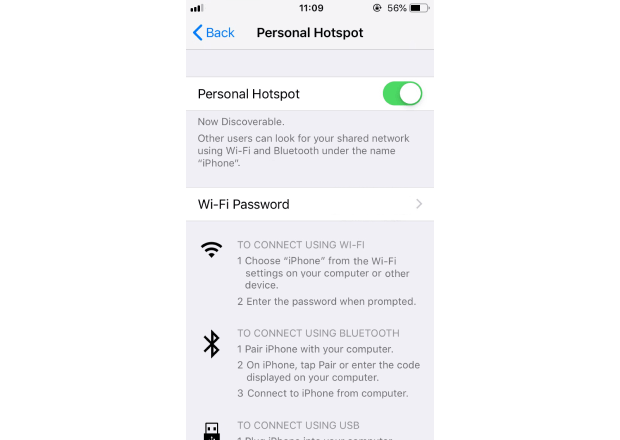
- ثم ارجع إلى الإعدادات وقم بتشغيل نقطة الاتصال الشخصية
- اتصل بنقطة الاتصال الشخصية في الآيفون من جهاز الماك
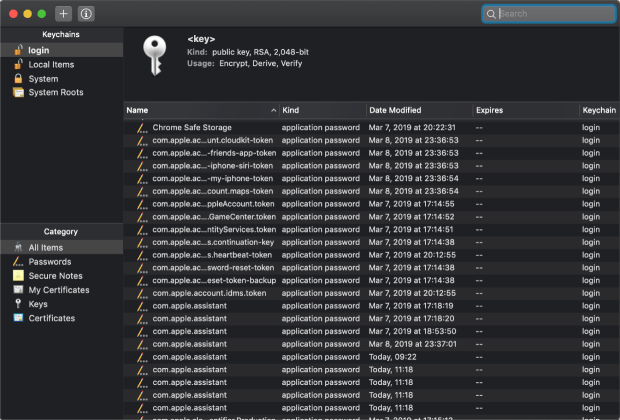
- يمكنك البحث بواسطة Spotlight عن Keychain Access
- كما يمكن البحث عن شبكة الواي فاي التي تريد معرفة كلمة المرور الخاصة بها.
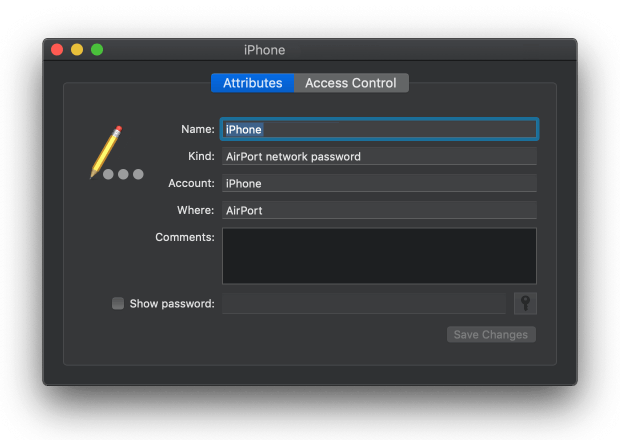
- ستكون هناك نافذة منبثقة ستظهر لك تفاصيل الشبكة
- انقر فوق إظهار كلمة المرور
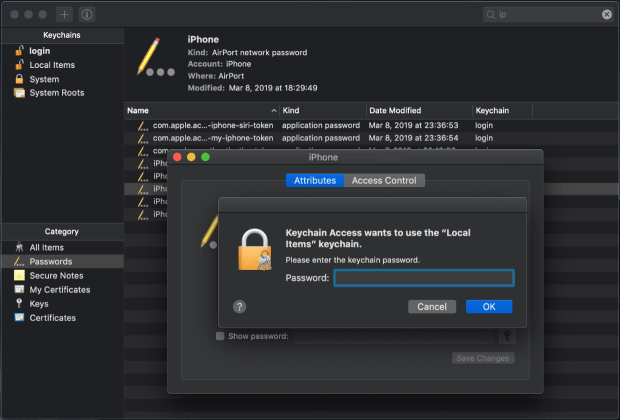
- سيطلب النظام بيانات اعتماد المستخدم المسؤول
- وأخيرا، سوف تتمكن من معرفة باسورد الواي فاي المتصل به
3. معرفة باسورد الواي فاي المتصل به في الويندوز

تظهر مشكلة معرفة باسورد الواي فاي المتصل به بالفعل عندما تريد رؤية كلمة المرور لإحدى شبكات الواي فاي التي اتصلت بها من قبل أيا كان السبب، ربما تريد توصيل جهاز آخر بشبكة الواي فاي أو ربما كنت مع صديق يريد الاتصال بنفس الشبكة المتصل بها جهازك وفي نظام التشغيل ويندوز الأمر سهلا عندما ترغب في معرفة باسورد الواي فاي المتصل به طالما أنك متصل حاليًا بالشبكة المعنية ولكن الأمر أكثر تعقيدا إذا كنت ترغب في معرفة باسورد الواي فاي لشبكة غير متصل بها حاليا ومع ذلك سوف نوضح الخطوات التي تساعدك في ذلك.
فيديو: شاهد خطوات معرفة باسورد الواي فاي [بالصور]
خطوات معرفة باسورد الواي فاي المتصل به حاليا في ويندوز
- افتح قائمة ابدأ وابحث عن حالة الشبكة
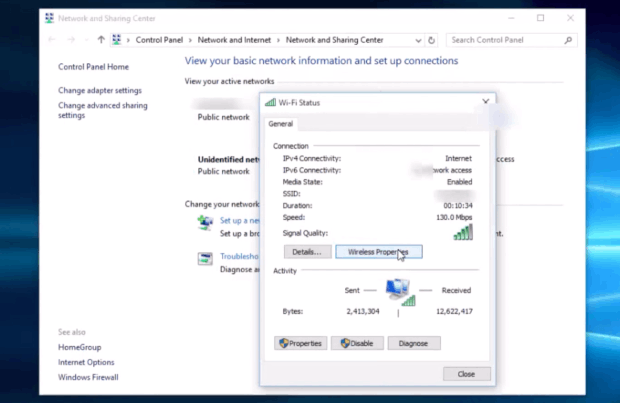
- انقر على زر تغيير خيارات محول الشبكة في قائمة الإعدادات
- أما إذا كنت تستخدم نظام التشغيل ويندوز 7 فافتح لوحة التحكم وتوجه إلى الشبكة والإنترنت ثم اتصالات الشبكة
- انقر بزر الماوس الأيمن على محول شبكة الواي فاي
- ثم اختر حالة الشبكة
- وبعدها الخصائص اللاسلكية
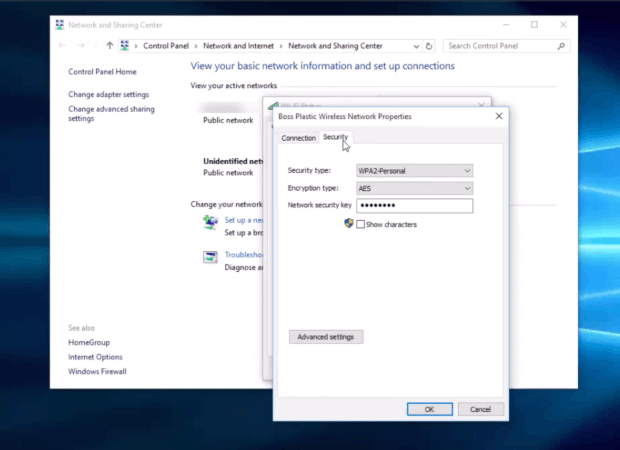
- ابحث عن علامة التبويب الأمان
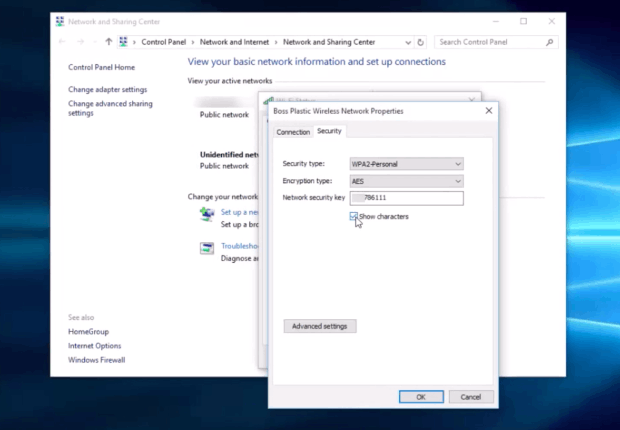
- من المفترض أن ترى مربع الباسورد به نقاط
- انقر فوق مربع إظهار الأحرف لترى كلمة المرور تظهر بنص عادي.
معرفة باسورد الواي فاي لشبكة غير متصل بها علي ويندوز
إذا كنت تحاول معرفة كلمة المرور لشبكة واي فاي لا تتصل بها حاليًا، سوف تكون الأمور أكثر تعقيدًا ومع ذلك تستطيع الإستعانة بتطبيقات خارجية لمساعدتك في معرفة باسورد الواي فاي لشبكة غير متصل بها حاليا ويمكنك تجربة تطبيقات موثوق فيها مثل Magical JellyBean WiFi Password Revealer والذي سوف يعرض لك باسورد جميع شبكات الواي فاي المحفوظة في جهاز الكمبيوتر الخاص بك والذي يعمل بنظام التشغيل ويندوز.
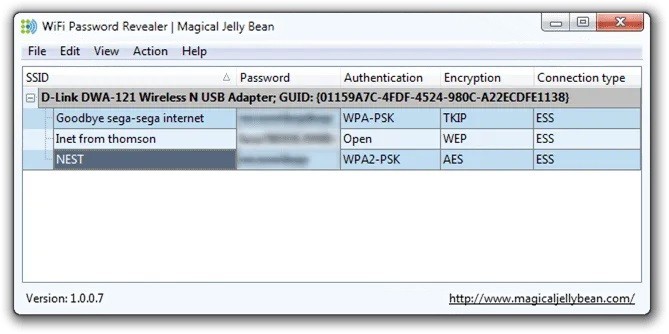
إذا كنت تفضل عدم تثبيت برامج إضافية، فيمكنك العثور على كلمة المرور عبر موجه الأوامر في الويندوز ويمكن ذلك من خلال الخطوات التالية:
- افتح قائمة ابدأ
- ابحث عن موجه الأوامر
- انقر بزر الماوس الأيمن فوق التطبيق وحدد تشغيل كمسؤول
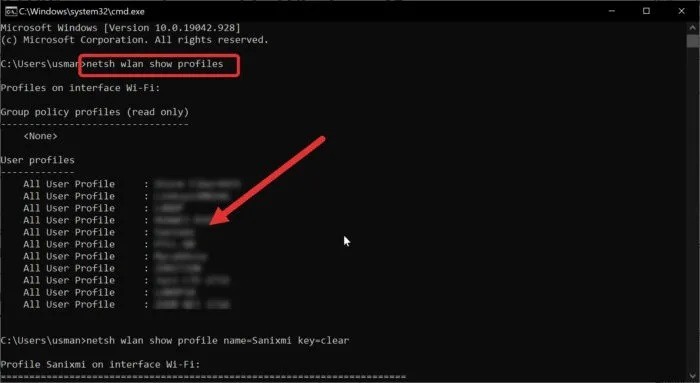
- قم بتشغيل الأمر التالي netsh wlan show profile
- سوف يتم عرض قائمة بشبكات الواي فاي المخزنة
- اختر الشبكة التي تريدها من القائمة
- ثم قم بكتابة netsh wlan show profile MyNetwork key=clear
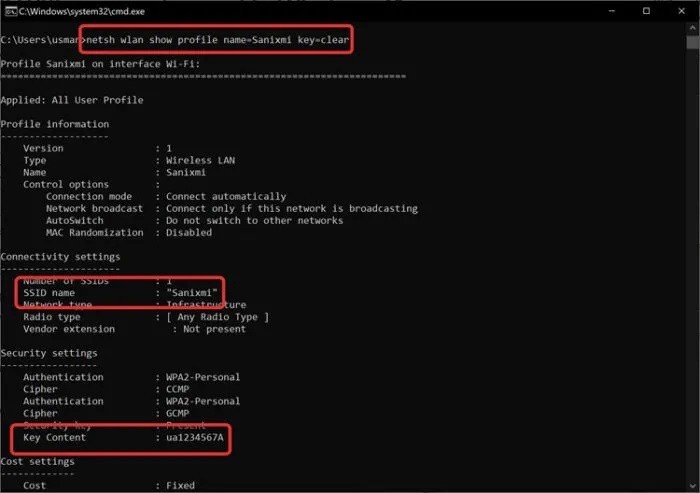
- استبدل MyNetwork باسم الشبكة التي تريد معرفة كلمة مرورها
- سوف تظهر لك بعض المعلومات حول الشبكة
- ابحث عن "Key Content" وهي باسورد الواي فاي.
أقرأ أيضا: حل مشكلة فشل الحصول على عنوان ip للاندرويد
4. معرفة باسورد الواي فاي المتصل به على الماك

هناك طريقة لمساعدتك في معرفة باسورد الواي فاي المتصل به على الماك حيث يحتوي نظام التشغيل للماك macOS على تطبيق يعرف باسم Keychain Access والمخصص لحفظ وتتبع جميع كلمات المرور التي قمت بتخزينها على نظام macOS وباستخدام هذا التطبيق، يمكنك بسهولة عرض كلمة السر لأي شبكة واي فاي قمت بالإتصال بها من خلال جهاز الماك الخاص بك وإليك الخطوات التي تحتاجها من أجل معرفة باسورد الواي فاي المتصل به للماك:
- افتح تطبيق Keychain Access على جهاز الماك الخاص بك.
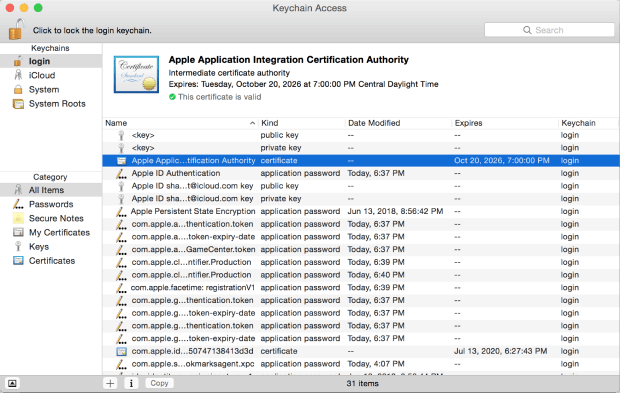
- ستجد خيارًا في شريط الأدوات العلوي يسمى كلمات المرور، انقر عليه
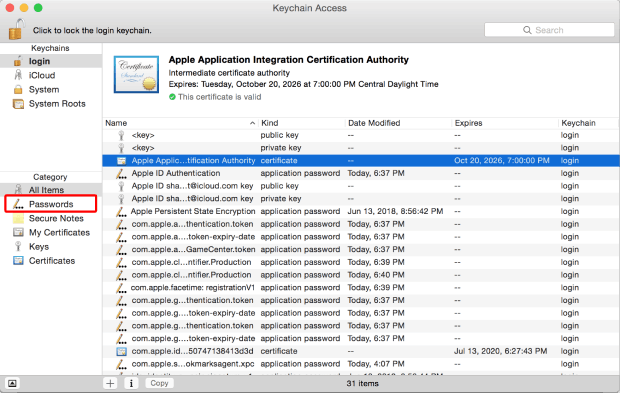
- في شريط البحث، أدخل اسم الشبكة التي تريد معرفة كلمة المرور الخاصة بها
- ثم انقر نقرًا مزدوجًا فوق اسم شبكة الواي فاي
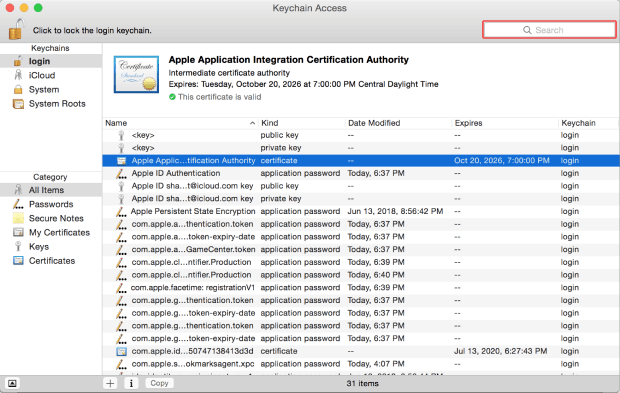
- سوف تظهر لك نافذة منبثقة تعرض لك تفاصيل الشبكة
- انقر فوق إظهار الباسورد للشبكة
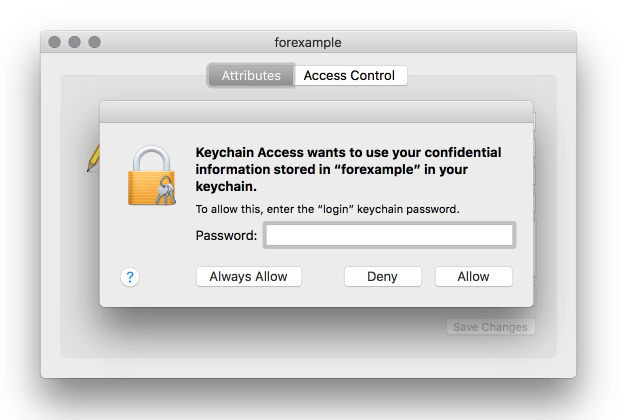
- سيطلب النظام بيانات اعتماد المستخدم المسؤول
- بمجرد إدخال كلمة مرور النظام
- سوف تتمكن من رؤية كلمة مرور شبكة الواي فاي
أخيرا، هذه كانت أفضل طرق كيفية معرفة باسورد الواي فاي المتصل به على الويندوز والماك والاندرويد والايفون حيث استعرضنا كل شيء بالتفصيل وخطوة بخطوة مع الصور لتسهيل الأمر على أي شخص يبحث عن طريقة تساعده في معرفة باسورد الواي فاي المتصل به بدون برامج أو روت وأيضا اظهار كلمة سر الوايفاي ببرامج وروت وبحسب نوع ونظام تشغيل كل جهاز.





